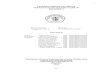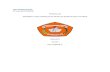Ajie Kurnia Sidik Fajar Rohmawan Inge Yulensa Putri Supriyanto Konigurasi PC Router dengan OS FreeBSD Sabtu, 29 Januari 2011 2 TKJ-A Pak Rudi Diagnosa LAN Pak Antoni 1. Pendahuluan PC Router adalah sebuah PC yang diubah fungsinya menjadi router dengan cara menambahkan sperifikasi dan konfigurasi. Syarat untuk menjadi PC Router yaitu: memiliki 2 atau lebih interface sesuai dengan jumlah host tersebut, memiliki fungsi IP Forwarding, Spesifikasi harus disesuaikan dengan OS yang digunakan. 2. Tujuan Agar siswa mampu membangun PC router dengan menggunakan OS FreeBSD. 3. Alat dan bahan VMware Iso OS FreeBSD Iso OS Windows XP Seperangkat PC 4. Langkah kerja a) Buat topologi seperti berikut

Welcome message from author
This document is posted to help you gain knowledge. Please leave a comment to let me know what you think about it! Share it to your friends and learn new things together.
Transcript

Ajie Kurnia Sidik
Fajar Rohmawan
Inge Yulensa Putri
Supriyanto
Konigurasi PC Router dengan OS FreeBSD
Sabtu, 29 Januari 2011
2 TKJ-A Pak Rudi
Diagnosa LAN Pak Antoni
1. Pendahuluan
PC Router adalah sebuah PC yang diubah fungsinya menjadi router dengan cara menambahkan
sperifikasi dan konfigurasi.
Syarat untuk menjadi PC Router yaitu: memiliki 2 atau lebih interface sesuai dengan jumlah host
tersebut, memiliki fungsi IP Forwarding, Spesifikasi harus disesuaikan dengan OS yang
digunakan.
2. Tujuan
Agar siswa mampu membangun PC router dengan menggunakan OS FreeBSD.
3. Alat dan bahan
VMware
Iso OS FreeBSD
Iso OS Windows XP
Seperangkat PC
4. Langkah kerja
a) Buat topologi seperti berikut

b) Buat settingan PC dan Router seperti berikut
Device IP Address Gateway Masking
PC 0 1.1.1.1 1.1.1.2 255.255.255.0
PC 1 5.5.5.2 5.5.5.1 255.255.255.0
PC 2 3.3.3.2 3.3.3.1 255.255.255.0
Device Ethernet IP Address Gateway
Router 0 00 1.1.1.2 255.255.255.0
01 2.2.2.1 255.255.255.0
Router 1 00 2.2.2.2 255.255.255.0
01 3.3.3.1 255.255.255.0
02 4.4.4.1 255.255.255.0
Router 2 00 4.4.4.2 255.255.255.0
01 5.5.5.1 255.255.255.0
c) Buat table routing untuk topologi diatas
Device Destination Gateway
Router 0 3.3.3.0 2.2.2.2
4.4.4.0 2.2.2.2
5.5.5.0 2.2.2.2
3.3.3.2 2.2.2.2
5.5.5.2 2.2.2.2
Router 1 1.1.1.0 2.2.2.1
5.5.5.0 4.4.4.2
1.1.1.0 2.2.2.1
5.5.5.2 4.4.4.2
Router 2 1.1.1.0 4.4.4.1
2.2.2.0 4.4.4.1
3.3.3.0 4.4.4.1
1.1.1.1 4.4.4.1
3.3.3.2 4.4.4.1
d) Untuk Router 0, 1 dan 2 installkan OS FreeBSD, dan untuk host installkan OS Windows
XP.
I. Konfigurasi Host 0 (Windows Xp)
a) Login sebagai administrator
b) Buka control panel >> network and internet connection >>network
connection >> ocal area connection >> internet protocol (TCP/IP) >>
properties
c) Masukan konfigurasi seperti berikut:

IP Address : 1.1.1.1
Netmask : 255.255.255.0
Gateway : 1.1.1.2
d) Setelah itu klik OK untuk menyimpan konfigurasi
II. Konfigurasi PC Router 0 (FreeBSD)
a) Login menjadi root dengan mengetikan “root” dan masukan
passwordnya

b) Setelah masuk menjadi root, buka folder “etc/rc.conf”
c) Pastikan script tersebut ada dalam file rc.conf
router_enable=”YES”
gatewa y_enable=”YES”
kern_securelevel_enable=”YES”
linux_enable=”YES”
nfs_reserved_port_only=”YES”
sendmail_enable=”YES”
sshd_enable=”YES”
usbd_enable=”YES”

d) Setelah itu seve dan exit
e) Ketik “ifconfig –a” untuk melihat konfigurasi

f) Untuk merubah IP address pada Ethernet 0 ketik perintah “ifconfig em0
[IP address] [masking]”
g) Untuk merubah IP address pada Ethernet 1 ketik perintah “ifconfig em1
[IP address] [masking]”

h) Cek kembali konfigurasi dengan menggunakan perintah “ifconfig –a”
i) Lalu buat route dengan mangggunakan perintah “route add –net [IP
address] [via]”

III. Konfigurasi Host 2 (Windows XP)
a) Login sebagai administrator
b) Buka control panel >> network and internet connection >>network
connection >> ocal area connection >> internet protocol (TCP/IP) >>
properties
c) Masukan konfigurasi seperti berikut:
IP Address : 3.3.3.2
Netmask : 255.255.255.0
Gateway : 3.3.3.1
d) Setelah itu klik OK untuk menyimpan konfigurasi
IV. Konfigurasi PC Router 1 (FreeBSD)
a) Login menjadi root dengan mengetikan “root” dan masukan passwordnya

b) Setelah masuk menjadi root, buka folder “etc/rc.conf”
c) Pastikan script tersebut ada dalam file rc.conf
router_enable=”YES”
gatewa y_enable=”YES”
kern_securelevel_enable=”YES”
linux_enable=”YES”
nfs_reserved_port_only=”YES”
sendmail_enable=”YES”
sshd_enable=”YES”
usbd_enable=”YES”

d) Setelah itu seve dan exit

e) Ketik “ifconfig –a” untuk melihat konfigurasi
f) Untuk merubah IP address pada Ethernet 0 ketik perintah “ifconfig em0 [IP
address] [masking]”
Untuk merubah IP address pada Ethernet 1 ketik perintah “ifconfig em1 [IP
address] [masking]”
Untuk merubah IP address pada Ethernet 1 ketik perintah “ifconfig em1 [IP
address] [masking]”

g) Cek kembali konfigurasi dengan menggunakan perintah “ifconfig –a”
h) Lalu buat route dengan mangggunakan perintah “route add –net [IP
address] [via]”
V. Konfigurasi PC Router 2 (FreeBSD)
i) Login menjadi root dengan mengetikan “root” dan masukan passwordnya

a) Setelah masuk menjadi root, buka folder “etc/rc.conf”
b) Pastikan script tersebut ada dalam file rc.conf
router_enable=”YES”
gatewa y_enable=”YES”
kern_securelevel_enable=”YES”
linux_enable=”YES”
nfs_reserved_port_only=”YES”
sendmail_enable=”YES”

sshd_enable=”YES”
usbd_enable=”YES”
c) Setelah itu seve dan exit

d) Ketik “ifconfig –a” untuk melihat konfigurasi
e) Untuk merubah IP address pada Ethernet 0 ketik perintah “ifconfig em0 [IP
address] [masking]”
Untuk merubah IP address pada Ethernet 1 ketik perintah “ifconfig em1 [IP
address] [masking]”
f) Cek kembali konfigurasi dengan menggunakan perintah “ifconfig –a”

g) Lalu buat route dengan mangggunakan perintah “route add –net [IP
address] [via]”
VI. Konfigurasi Host 3 (Windows XP)
e) Login sebagai administrator
f) Buka control panel >> network and internet connection >>network
connection >> ocal area connection >> internet protocol (TCP/IP) >>
properties
g) Masukan konfigurasi seperti berikut:
IP Address : 5.5.5.2
Netmask : 255.255.255.0
Gateway : 5.5.5.1
h) Setelah itu klik OK untuk menyimpan konfigurasi

5. Hasil
a. Uji kofigurasi dari host 1 menuju host 2 dengan mengunakan printah “tracert [IP
tujuan]”
b. Uji kofigurasi dari host 1 menuju host 3 dengan mengunakan printah “tracert [IP
tujuan]”
c. Uji koneksi dari host 1 dengan menggunakan perintah “ping [IP tujuan]”


6. Kesimpulan
Dalam proses pengkonfigurasian PC Router kita harus menguasai cara pengisian table routing
karena jika ada salah satu kesalahan dalam pengisian table routing maka router dengan PCpun
tidak akan terkoneksi. Dan kita juga harus berhati-hati terhadap perintah-perintah yang di akan
diberikan.
Related Documents